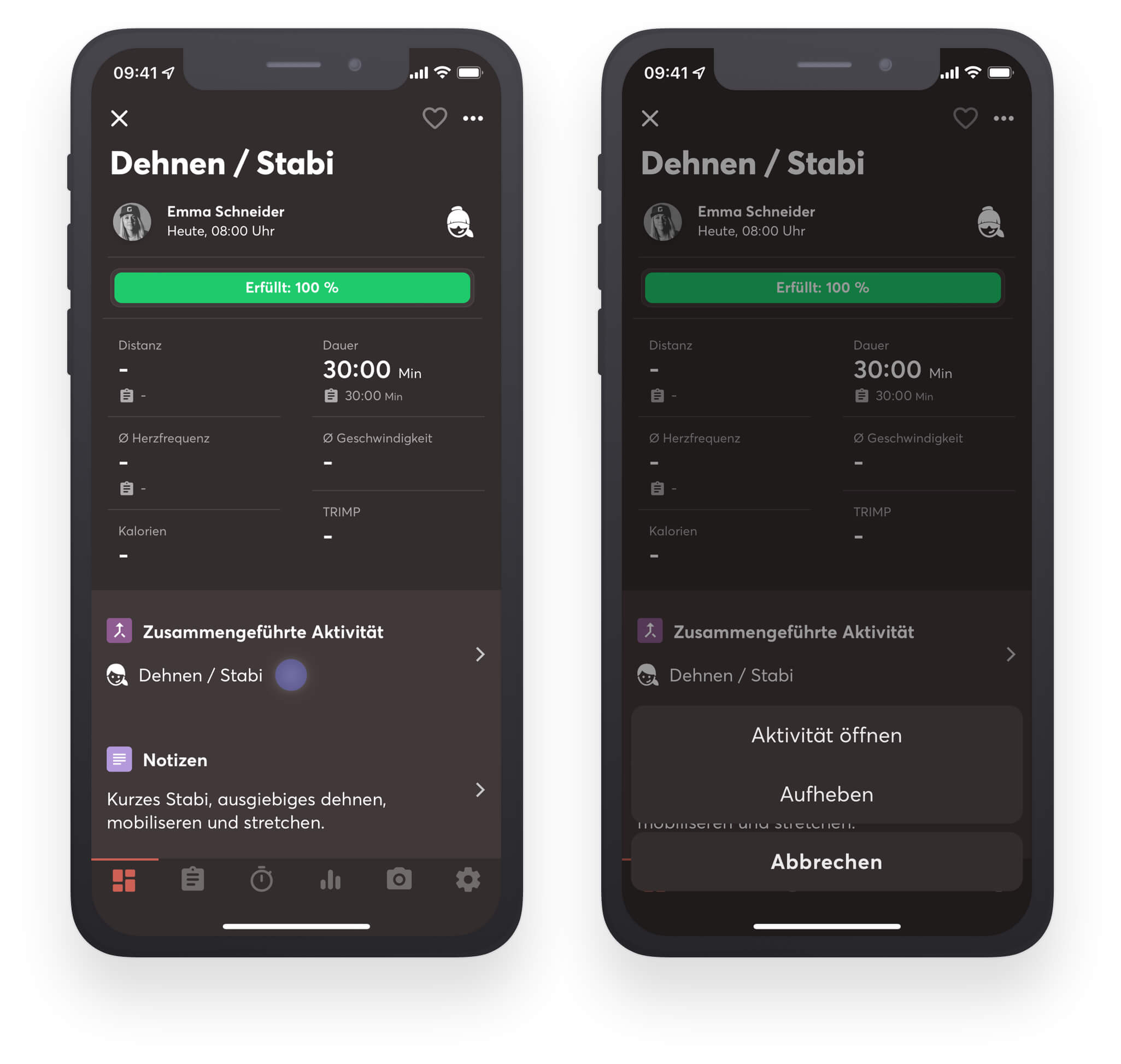Du hast dein absolviertes Training nicht mit einer Uhr aufgezeichnet, sondern es manuell erstellt oder du hast das automatische Zusammenführen deaktiviert und möchtest es aber dennoch die Durchführung mit der Planung zusammenführen? Dann folge diesen einfachen Schritten.
Aktivität öffnen und zusammenführen
Öffne zuerst die durchgeführte Aktivität - z.B. aus dem Dashboard oder Kalender heraus. Tippe nun auf "Zusammengeführte Aktivität", um eine Planung hinzuzufügen (Bild 1). Dir wird nun eine Übersicht der verfügbaren Planungen angezeigt (Bild 2). Diese Auswahl bezieht sich auf den Bereich von 7 Tagen (4 Tage in die Vergangenheit und 3 Tage in die Zukunft).
Tippe nun auf die gewünschte Planung (Bild 2) und im Anschluss auf "Zusammenführen" (Bild 3). Soll und Ist werden nun zusammeneführt
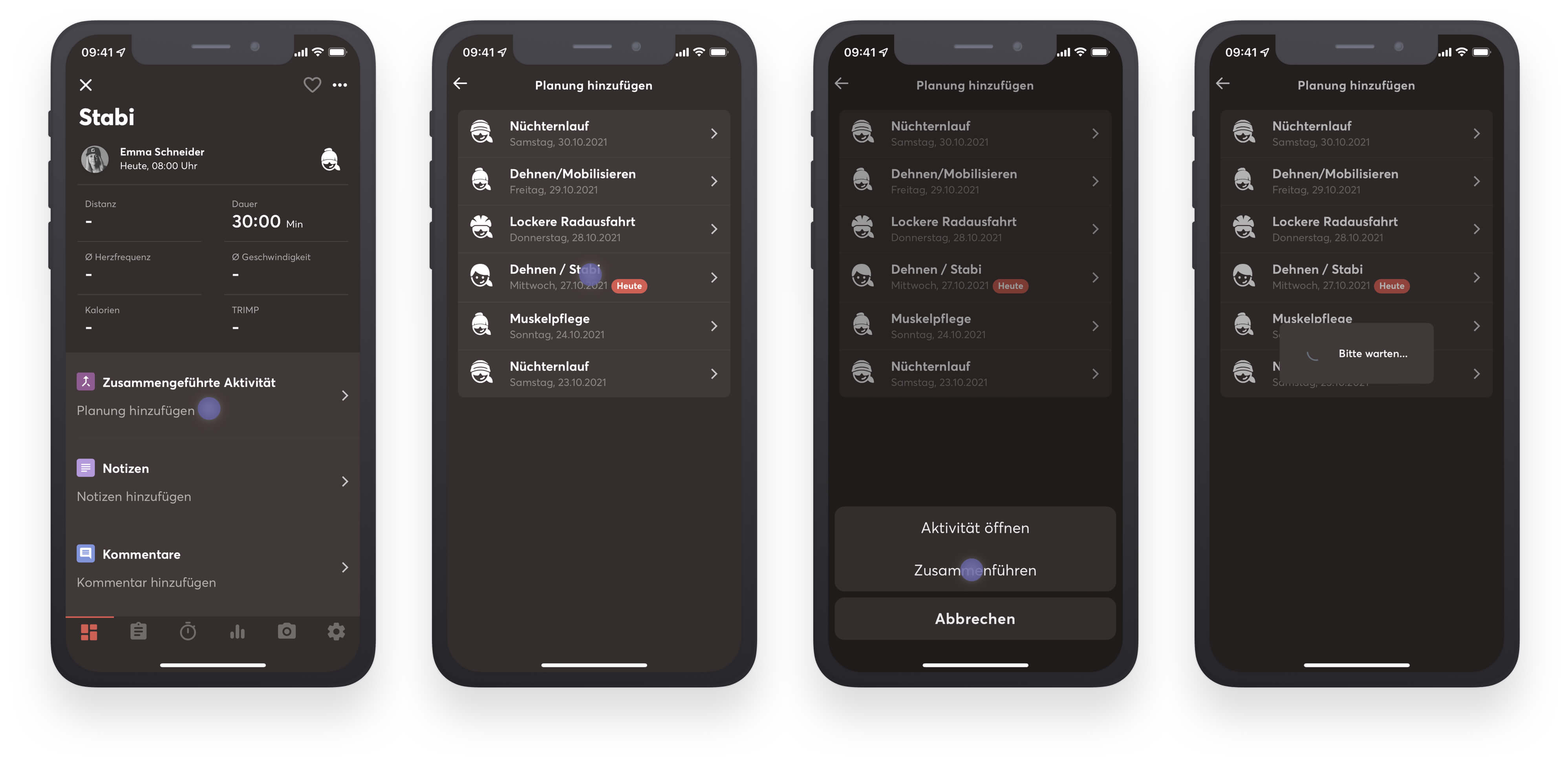
War das zusammenführen erfolgreich wird dir nun der berechnete Erfüllungsgrad und unter "Zusammengeführte Aktivitäten" die zuvor ausgewählte Planung angezeigt (Bild 1).
Möchtest du die Planung öffnen oder die Verbindung wieder aufheben, tippe einfach auf "Zusammengeführte Aktivitäten" (Bild 1 und 2).